Задумались об автоматизации?
Хотите привлекать больше клиентов с помощью системы абонементов для ваших товаров или услуг?
Вы смело можете реализовать эту задачу в программе "1С:Управление нашей фирмой" или "1С:Розница"!
В статье расскажем, как пошагово автоматизировать расчет скидок по абонементам в программе с помощью внешнего расширения. Начиная от организации справочников, до ввода документов и предоставления скидок клиентам.
Легенда
Компания оказывает бытовые услуги стирки и химчистки, имеется 2 прачечных в торговых центрах. Каждая из них принимает заказы, имеет свою рабочую зону с оборудованием для стирки и сухой химчистки.
При этом, имеется дисбаланс – оборудование для сухой химчистки перегружено, а для обычной стирки – недогружено. Чтобы загрузить заказами цех химической чистки и оборудование прачечных используется маркетинговая стратегия через абонементы на стирку и чистку. в рамках которых, стоимость чистки/стирки существенно снижена:
| Стирка комплекта постельного белья | Химчистка обычной вещи | Химчистка элемента верхней одежды | |
| Стоимость услуг без абонемента | 400 | 700 | 1000 |
| Стоимость услуг по абонементу | 100 | 150 | 300 |
|
Абонемент на 3 мес. - 5000
В рамках абонемента по скидке доступны:
|
Со стороны покупателя абонемент выгоден, поскольку позволяет получить регулярную услугу по значительно сниженной стоимости. Клиент получает качественную стирку и глажку вещей, с которыми сложно обращаться. Заказчик может передавать вещи в стирку и сверх абонемента по полной цене, пользоваться услугами быстро войдет в привычку.
Для компании абонемент выгоден так как большую часть стоимости мы получаем вперед, а модель подписки позволяет зарабатывать даже тогда, когда заказчик не воспользовался нашими услугами - например, когда он уехал в отпуск, или отменил визит курьера по каким-то личным причинам.
Подписка дает четкую и прогнозируемую загрузку мощностей. Например, можно планировать чистки по абонементу в менее загруженное время, а срочные заказы выполнять за полную стоимость.
Решение задачи
Сперва определимся, каким образом фиксировать действие абонемента. Возможны два подхода:
- Подписка. В этом случае, мы продаем право получения скидки. Наша задача, обеспечить выполнение обещания предоставить доступ к услугам по заявленным ценам. Пользуется ли покупатель этим правом или нет – это уже неважно, назад денег возвращать мы ему не планируем (разве что в исключительных случаях, если сами сочтем нужным).).
-
Аванс. Полученные за подписку деньги - аванс. Покупатель вносит деньги на баланс абонемента, и затем, при заказах, часть стоимости оказанных услуг оплачивается со счета абонемента.
В УНФ не реализован механизм абонементов, одинаково в версии 3.0.5 появился удобный механизм "Скидки расширением", позволяющий задать произвольный алгоритм для расчета скидок. Рассмотрим, как можно его использовать для решения поставленной задачи.
Шаг 1. Правильный ввод информации об услугах и ценах — залог успеха
На первом шаге важно правильно ввести информацию в справочники.
1.1. Создаем услугу на абонемент
Для предоставления скидок по абонементу в справочнике "Номенклатура" создаем услугу "Абонемент на 90 дней".
1. 2. Вводим категории услуг в справочник "Номенклатура"
Вводим группу услуг "Химчистка" в справочник "Номенклатура" для удобства настройки условий предоставления скидок.
1. 3. Вводим услуги прачечной в справочник "Номенклатура"
Вводим информацию об услугах стирки и химчистки в справочник "Номенклатура".
Создаем новый элемент для каждого типа вещи.
Информация в справочники введена, переходим к подключению инструмента расчета скидок.
Шаг 2. Подключаем внешнее расширение
Для расчета скидки по нашему условию недостаточно базовых настроек скидок. Для расчета скидки на определенное количество за период добавим расширение 1С.
Расширение – это дополнение к существующей конфигурации программы, которое автоматически объединяется с основной конфигурацией. С помощью расширений программист может вносить изменения в программу 1С не затрагивая типовую конфигурация программы (не придется снимать с поддержки) .
В данном примере мы предлагаем скачать расширение, созданное разработчиком фирмы "1С" для решения конкретной задачи, и установить его в вашей базе 1С.
После добавления расширения снимите флажок "Безопасный режим" и перезапустите базу 1С.
Шаг 3. Создаем новый вид цен
После того, как расширение для расчета скидок подключено, можно переходить к настройке самих скидок.
3.1. Создаем новый вид цен "По абонементу".
Для расчета стоимости услуг по абонементу нам необходимо создать специальный вид цен, который будет применяться только в рамках абонемента.
Для использования данного вида цен в расширении потребуется задать служебный реквизит "Идентификатор формул". Включите отображение служебных реквизитов в меню Еще – Служебные реквизиты и сервисные возможности.
Заполните поле "Идентификатор формул". Идентификатор должен быть строкой из букв или цифр без пробелов и знаков препинания.
3.2. Устанавливаем цены услуг для указанного вида цен
Если услуг мало, то цены на услуги можно указать прямо в карточке номенклатуры услуги.
Для массового ввода цен рекомендуем использовать документ "Установка цен"
Продажи – Цены и скидки – Установка цен
Шаг 4. Добавляем скидки
Для реализации условий по абонементу потребуется ввести две независимых скидки, доступные в рамках одного абонемента. Скидки объединяются в группу “Химчистка” и суммируются между собой. Обе скидки связаны с расширением, загруженным в базу.
Суть алгоритма скидки в обоих случаях в том, чтобы дать скидку на разницу между ценой в документе, и ценой по абонементу.
Например, регулярная цена - 400, цена по абонементу - 100, то есть предоставляется скидка в размере 300 рублей от базовой стоимости на то количество комплектов, которое включено в абонемент. Количество, превышающее включенное в абонемент, оплачивается по полной стоимости.
4.1. Создаем скидки по абонементу с типом "Расширение"
По условию задачи нужно ввести две скидки, действующие в рамках одного абонемента. Настройки скидок будут отличаться только в таблице "Условия предоставления".
Способ предоставления каждой скидки устанавливаем "Расширение". Таким образом скидка будет рассчитываться подключенным внешним расширением.
4.2. Вводим дополнительный реквизит для скидок "Идентификатор вида цен по абонементу"
Чтобы использовать акционные цены при расчете данной скидки необходимо связать созданную скидку с видом цен "По абонементу". Для этого перейдите на закладку "Дополнительно" и создайте дополнительный реквизит.
Реквизит создается типа "Строка" и хранит в себе идентификатор, установленный для вида цен "Цена по абонементу". При создании реквизита, следует настроить его следующим образом:
Полезно сразу установить для реквизита ограничение видимости. При такой настройке он будет отображаться только для скидок из указанного списка.
4.3 Привязываем несколько скидок к расширению
Мы создали две независимые скидки, которые должны быть связаны с расширением и применяться в одном документе при выполнении условия по строке.
По умолчанию к одному расширению можно подключить только одну скидку, но мы воспользуемся хитростью и подключим сразу две.
Для этого перейдем в меню "Еще – Изменить форму" и включим отображение реквизита "Идентификатор для расчета в расширении".
Для нашего расширения уже известен идентификатор.
17aa6f16_22c7_45da_a7a9_c729c5476816
Важно отметить, что идентификатор любого нового расширения будет отличаться от приведенного выше, тк он генерируется на этапе создания расширения. Как узнать идентификатор расширения читайте в статье.
Шаг 5. Предоставляем скидки при выполнении условия
После того, как расширение привязано к скидке, появляется возможность настроить условия предоставления с типом "Расширение".
Для каждой скидки устанавливаем условия, при которых скидка применяется (закладка "Условия предоставления").
5.1 Устанавливаем простое условие предоставления
В рамках нашего абонемента предусмотрена стирка одного комплекта постельного белья в неделю.
В этом случае проверяем два условия:
- В строке есть номенклатура из группы "Стирка".
- в неделю доступна только 1 стирка предметов данной категории. Убеждаемся, что абонемент активен и лимит стирок за период не превышен. Услуги, превышающие лимит, должны оплачиваться по полной стоимости.
Для первого условия устанавливаем следующие параметры:
- Условие предоставления: За разовый объем продаж.
- Описание условия: количество в строке больше или равно 1.
- Применяется только для номенклатуры из группы "Стирка".
Для второго условия устанавливаем параметры:
- Условие предоставления: "Расширение". После выбора этого поля должно появиться поле "Схема компоновки".
- Условие применяется: "В строке". Обратите внимание на выбор данного параметра, так как при выборе другого варианта скидка будет работать некорректно.
- Схема компоновки: "Состояние абонемента". При выборе данной схемы автоматически заполнится таблица "Отборы". В ней появятся "Служебный отбор на срабатывание условия" и условие "Дней с покупки абонемента меньше или равно 90"
Также после выбора схем компоновки станут доступны дополнительные параметры для условия скидки. Их вы можете настроить, нажав на кнопку
 .
.
Для нашего сценария необходимо указать следующие параметры:
Сохраните результат настройки условия. Рекомендуем сразу задать простое и понятное название условия, это поможет сделать настройки проще и понятнее.
5.2 Устанавливаем продвинутое условие предоставления
Также в рамках нашего абонемента предусмотрена химчистка двух вещей в месяц или одной вещи категории "Верхняя одежда". В этом случае проверяем два условия:
- В строке есть номенклатура из группы "Химчистка".
- в месяц доступны только 2 химчистки. Убеждаемся, что абонемент активен и лимит химчисток за период не превышен. Химчистки, превышающие лимит, должны оплачиваться по полной стоимости.
Для первого условия устанавливаем следующие параметры:
- Условие предоставления: За разовый объем продаж.
- Описание условия: количество в строке больше или равно 1.
- Применяется только для номенклатуры из группы "Химчистка".
Для второго условия устанавливаем параметры:
- Условие предоставления: "Расширение". После выбора этого поля должно появиться поле "Схема компоновки".
- Условие применяется: "В строке". Обратите внимание на выбор данного параметра, так как при выборе другого варианта скидка будет работать некорректно.
- Схема компоновки: "Состояние абонемента". При выборе данной схемы автоматически заполнится таблица "Отборы". В ней появятся "Служебный отбор на срабатывание условия" и условие "Дней с покупки абонемента меньше или равно 90"
Также после выбора схем компоновки будут установлены дополнительные параметры для условия скидки. Вы можете настроить их, нажав на кнопку
 .
.
Для нашего сценария необходимо указать следующие параметры. Обратите внимания, что для параметров должны быть установлены флажки слева заполнены все значения.
Сохраните результат настройки условия. Рекомендуем сразу задать простое и понятное название условия, это поможет сделать настройки проще и понятнее.
Шаг 6. Проверка расчета скидки
Чтобы убедиться, что настроенные скидки работают воспользуемся документом "Заказ покупателя". Документ используется для фиксации заказа клиента и расчета стоимости услуг.
Создаем документ и добавляем услуги стирки и химчистки. При добавлении в документ услуг, сразу рассчитывается скидка на услуги по абонементу.
В таблице мы видим, что скидка составила 300 р., то есть 1 комплект был учтен по тарифу абонемента - 100р., а 2 комплекта по полному тарифу - 400р.
Кликнув на скидку мы можем получить полную расшифровку и увидеть, какие именно скидки были применены к строке.
Подведем итоги
На данном примере мы показали вам реализацию задачи настройки скидок по абонементу. При желании вы можете настроить аналогичные скидки для своей компании или обратиться к компании-партнеру для разработки расширения, учитывающего именно ваши условия расчета скидок.

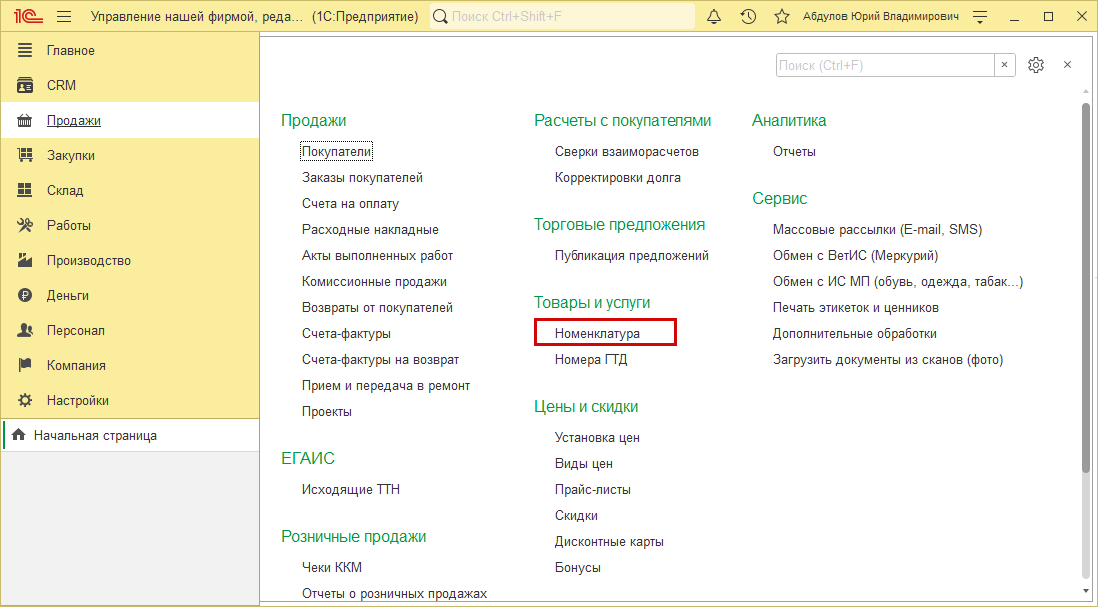
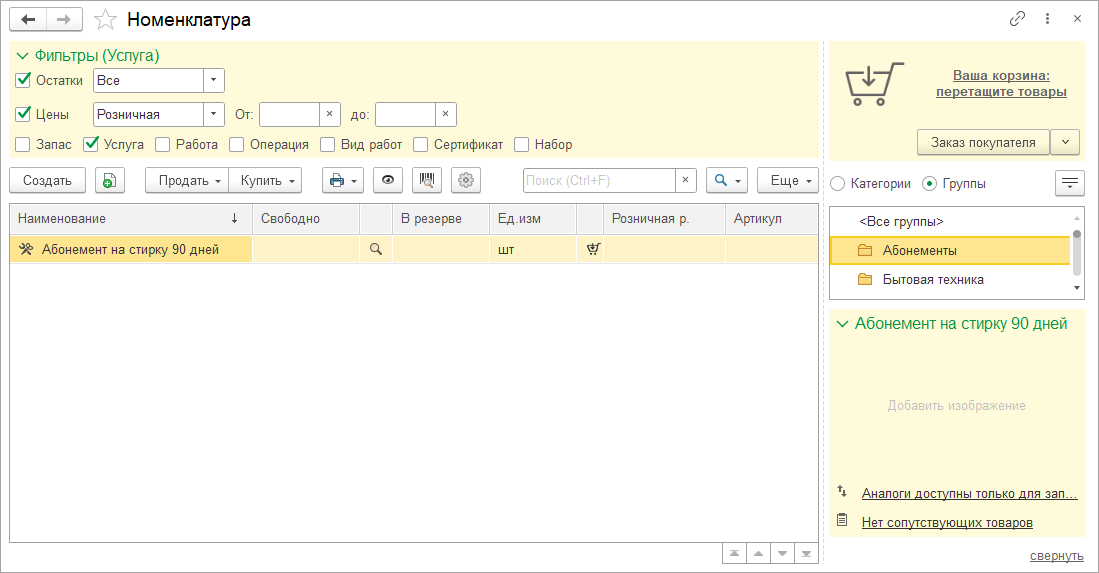
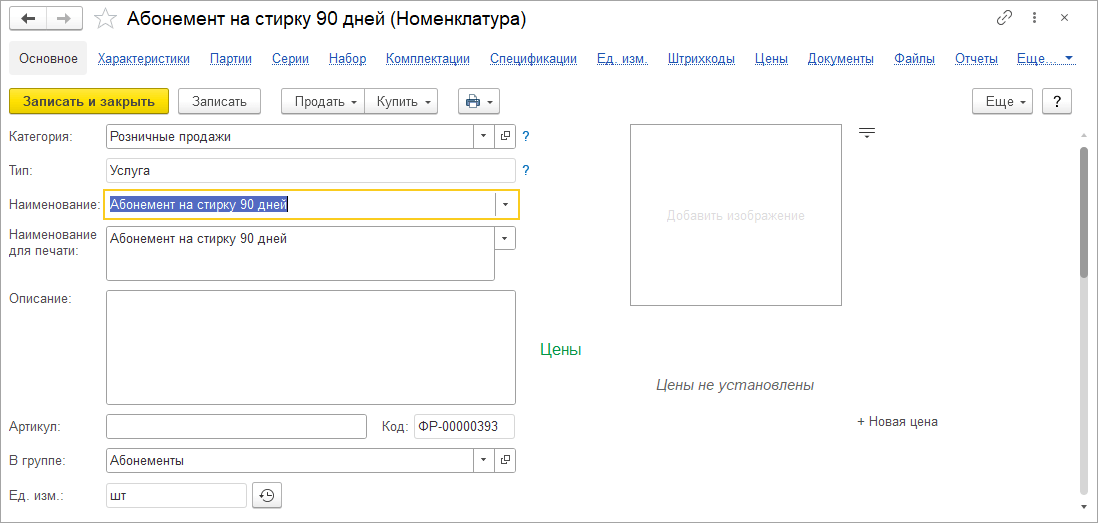
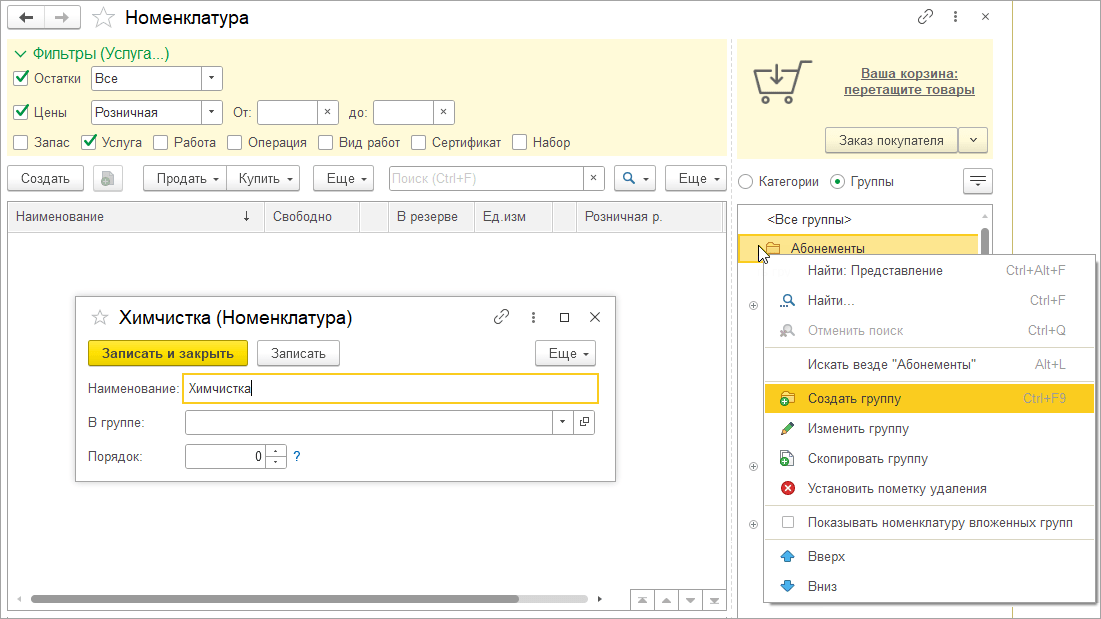
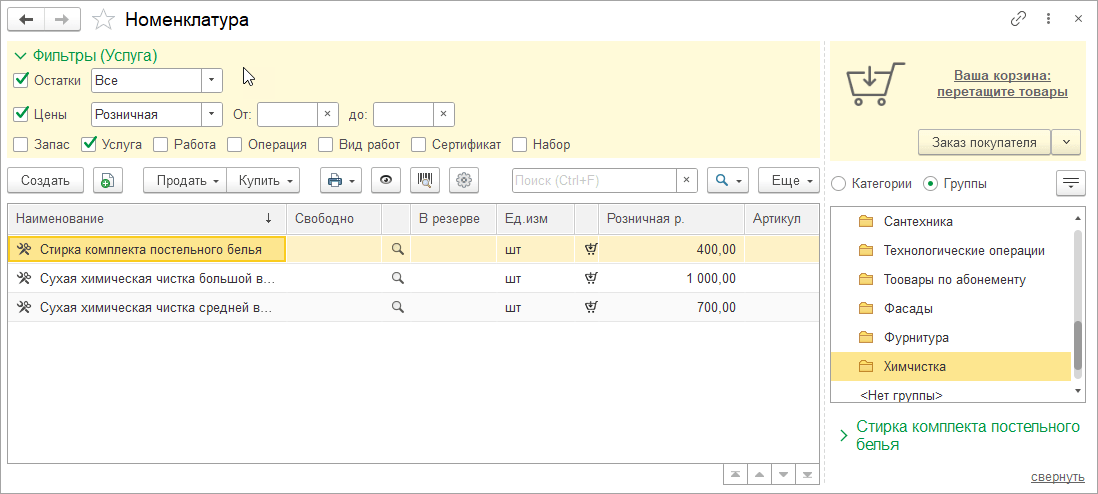
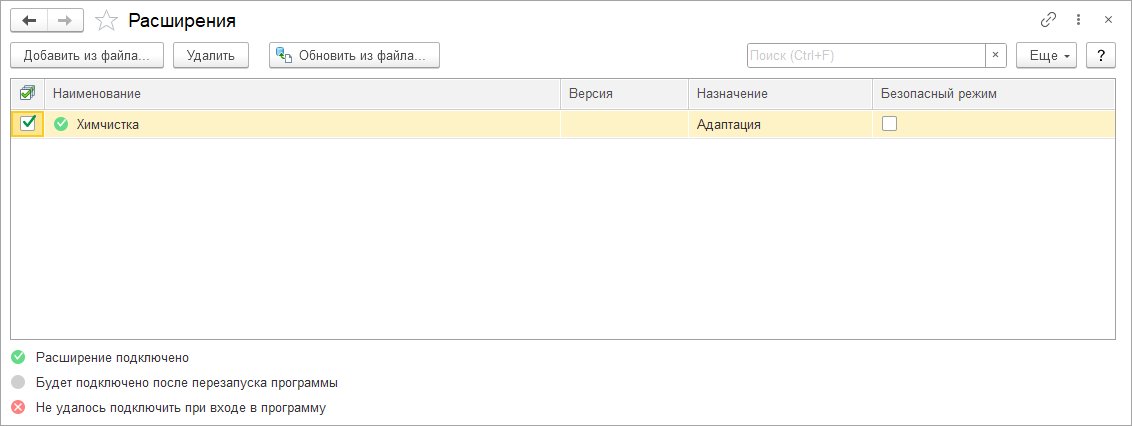
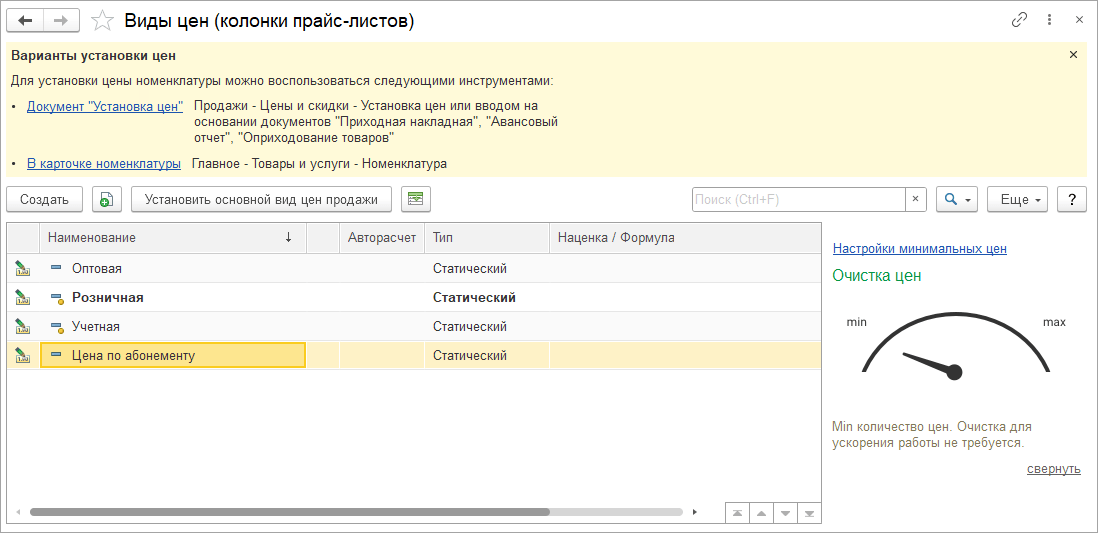
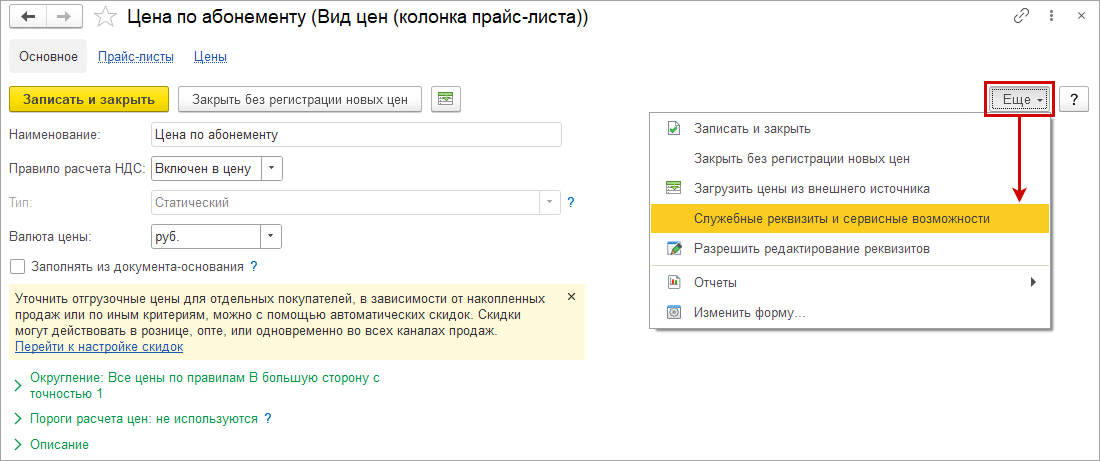
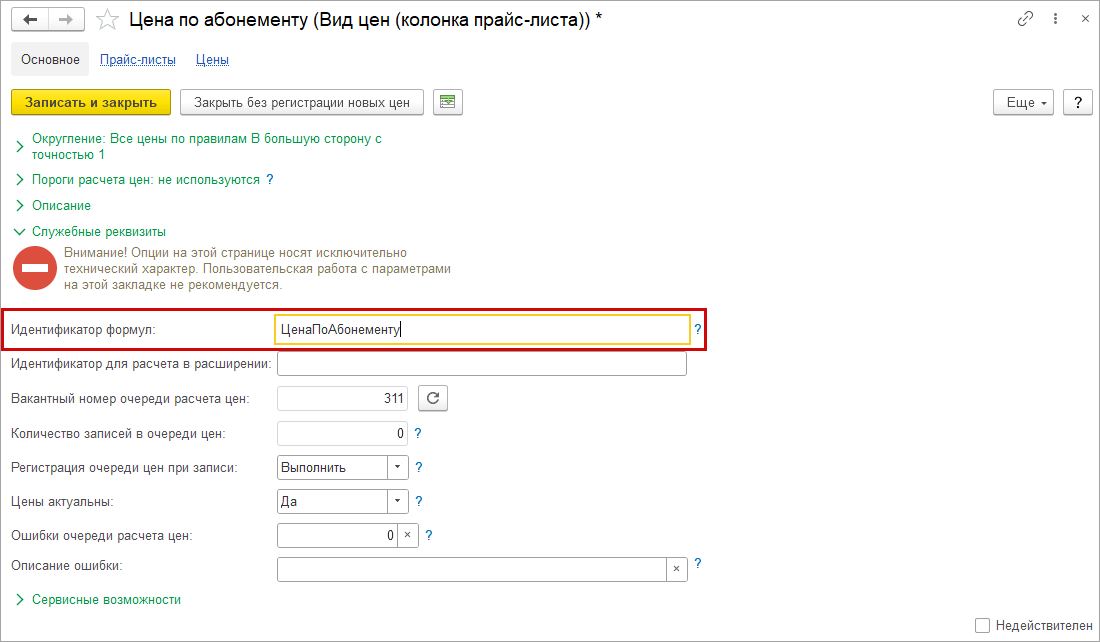
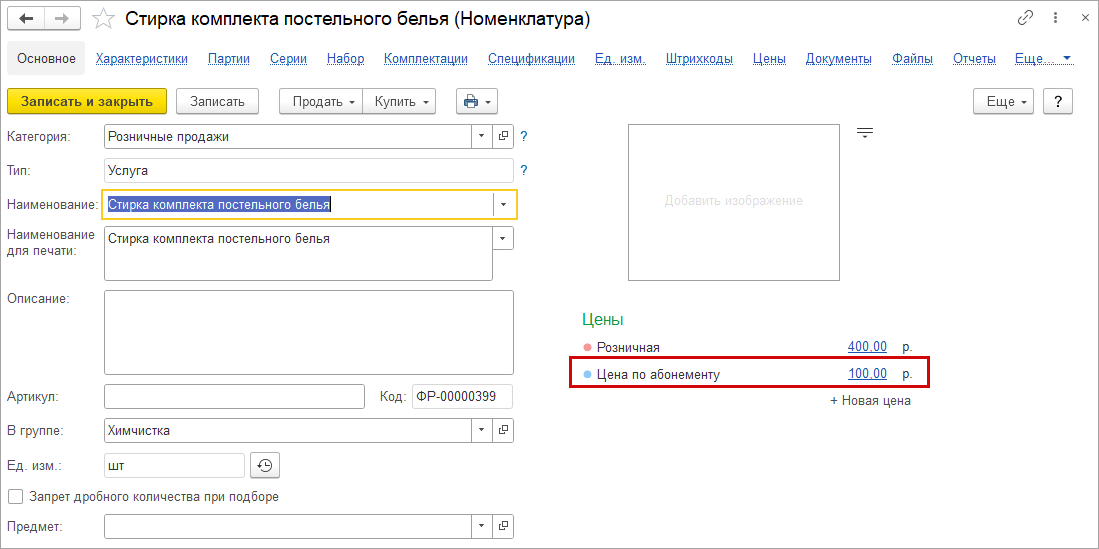
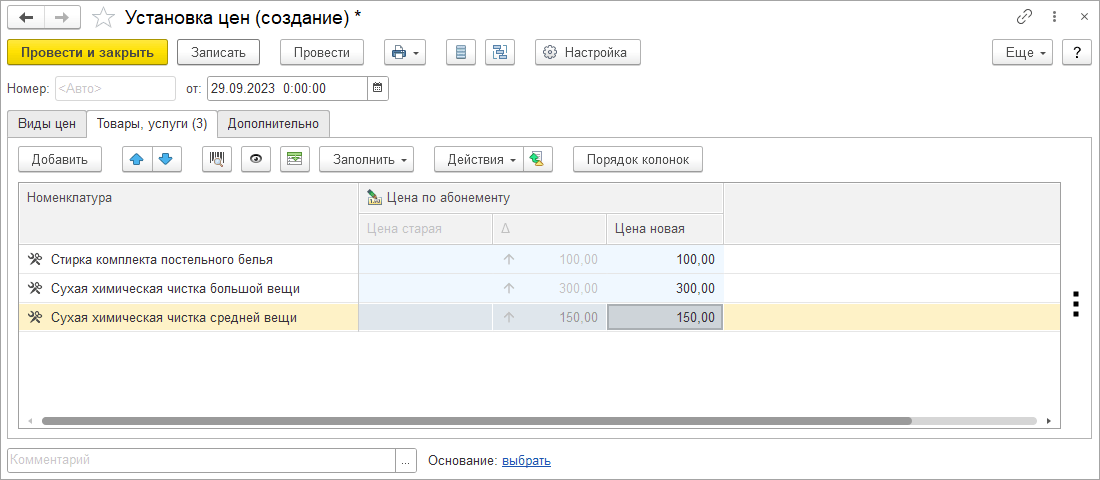
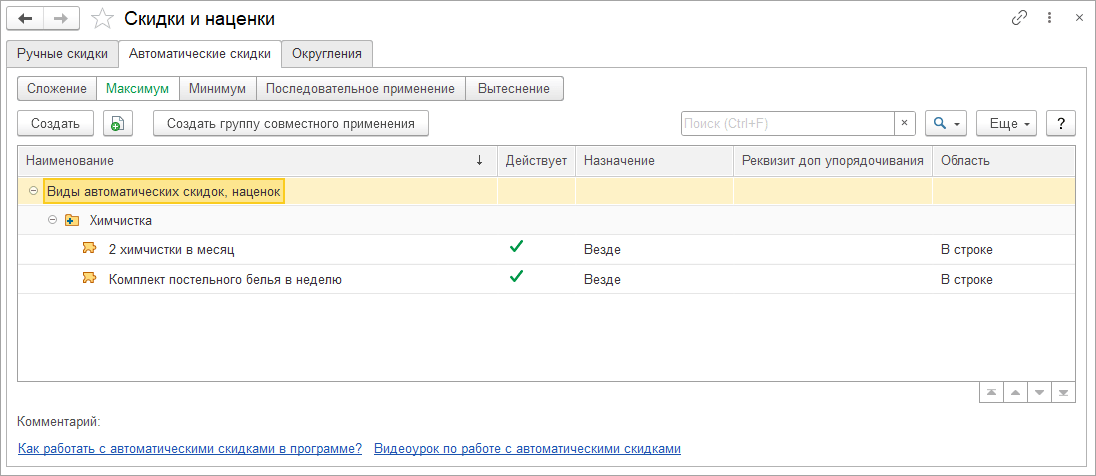
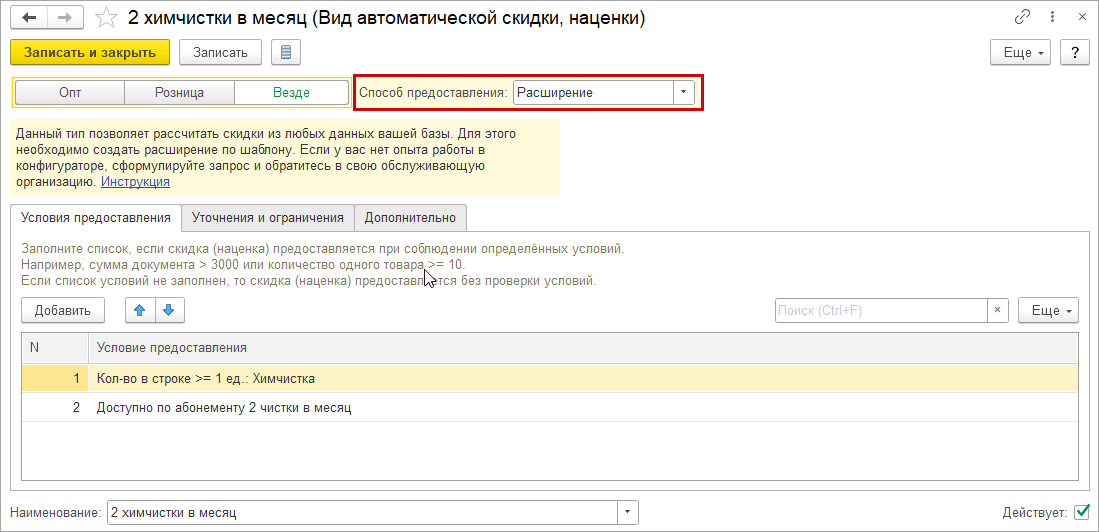
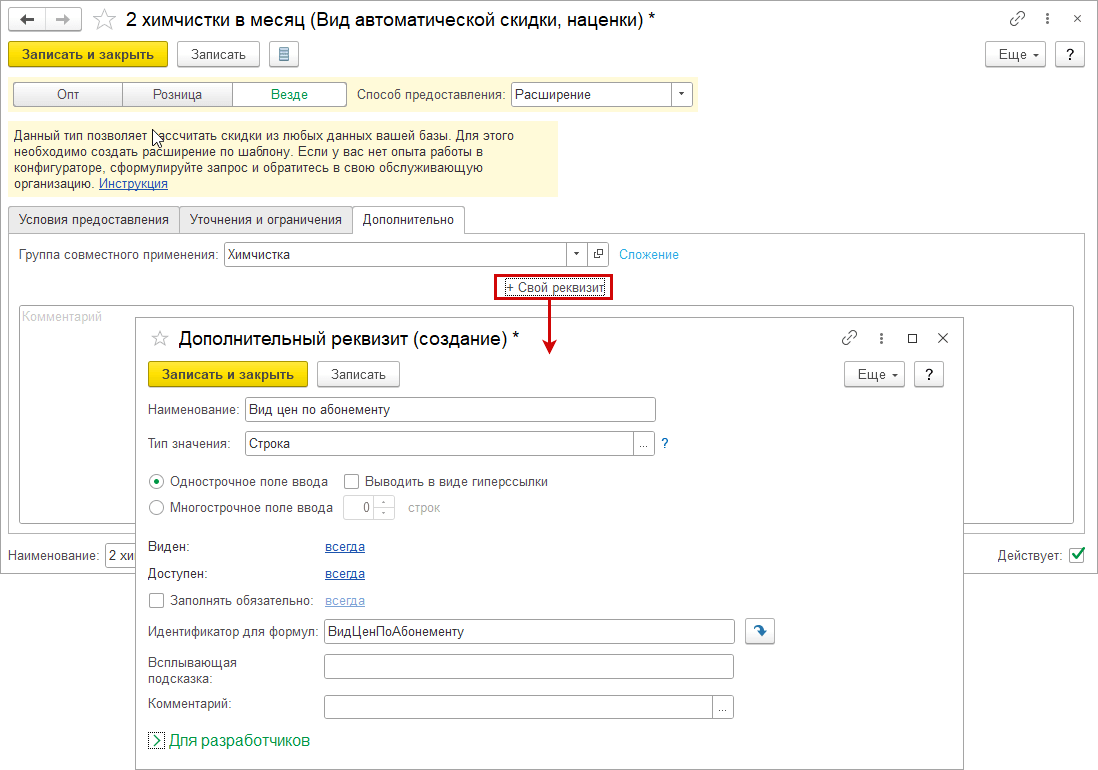
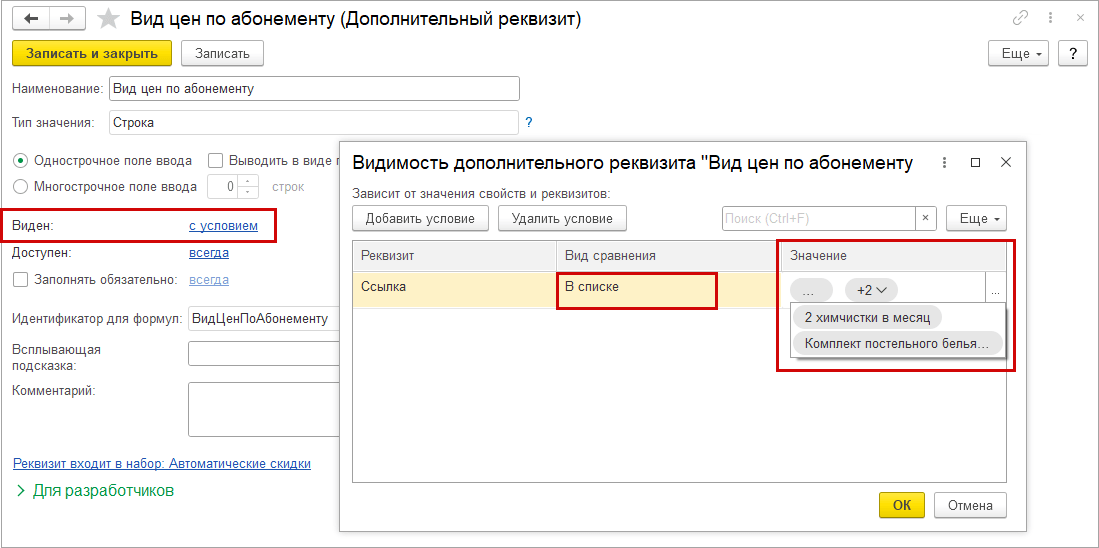
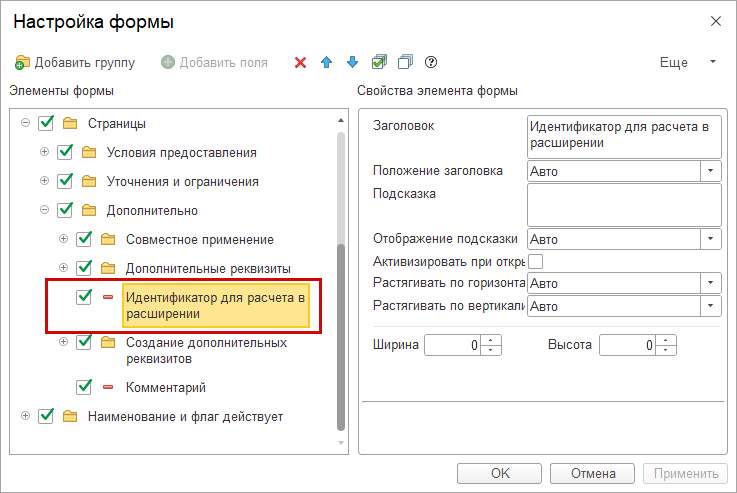
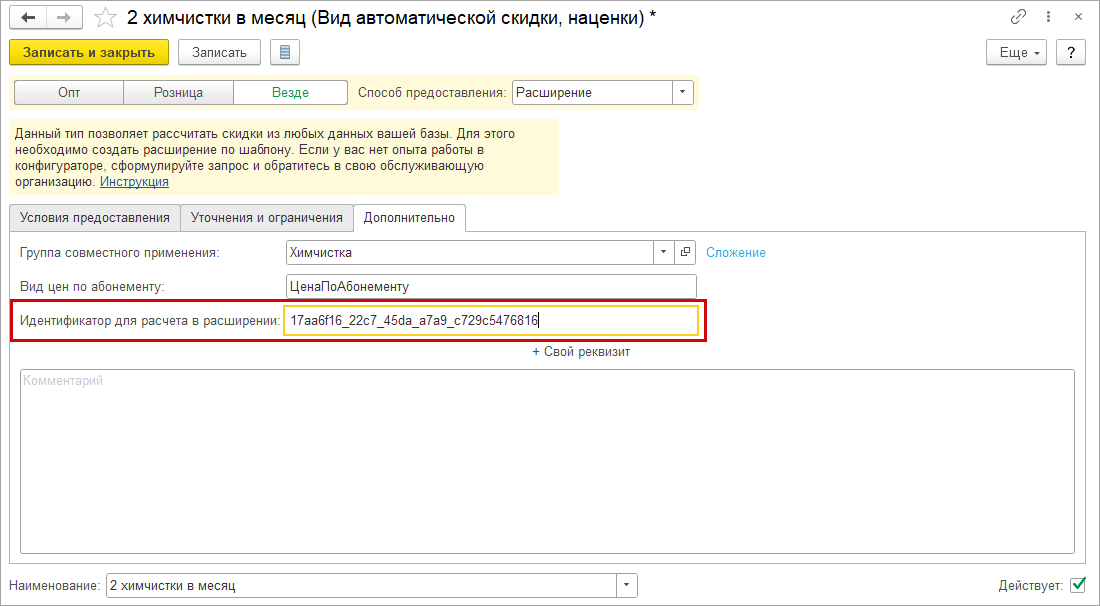
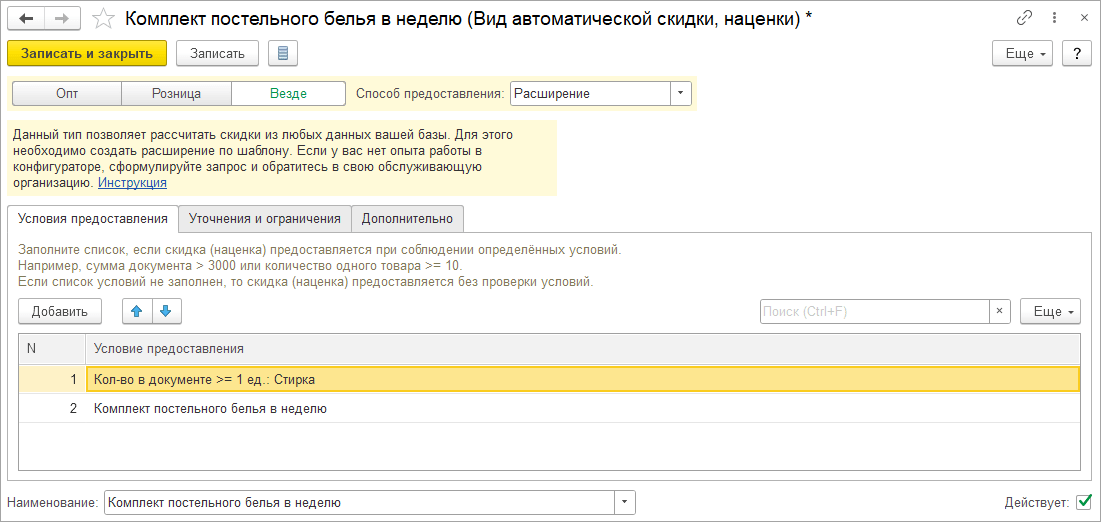
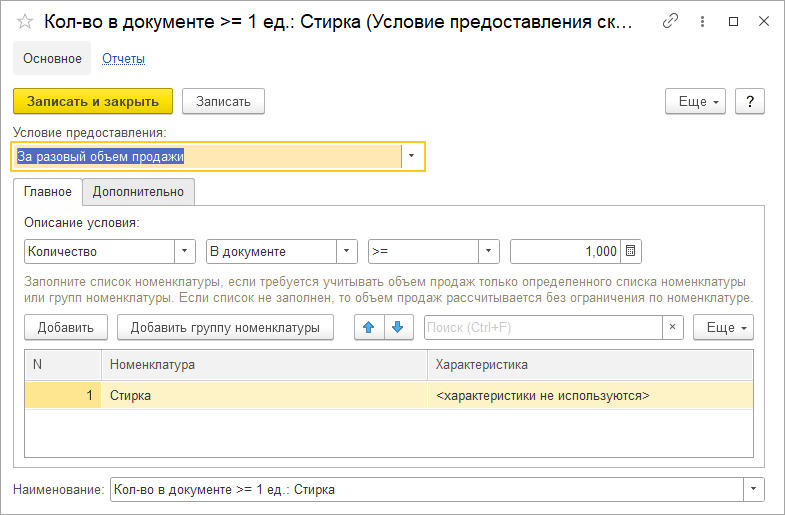
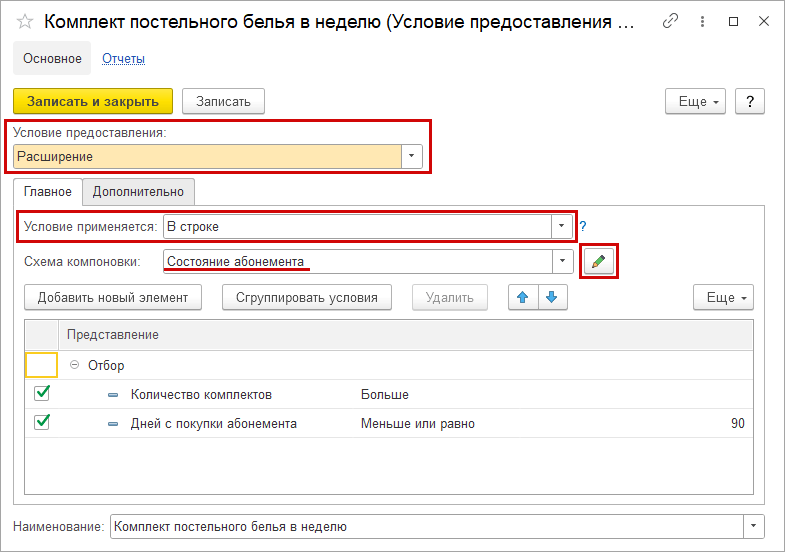
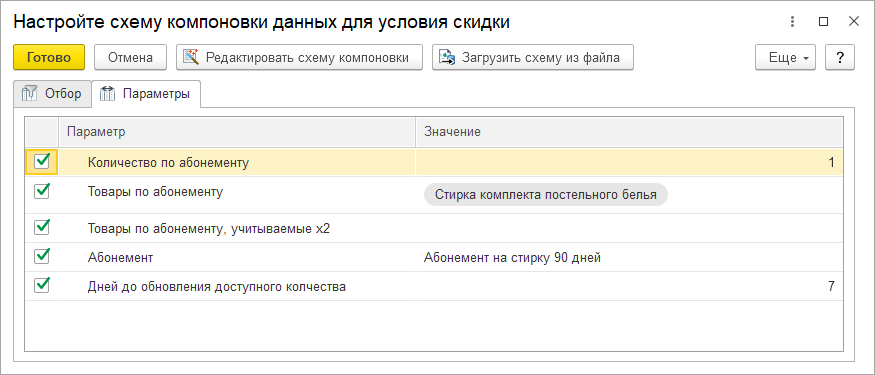
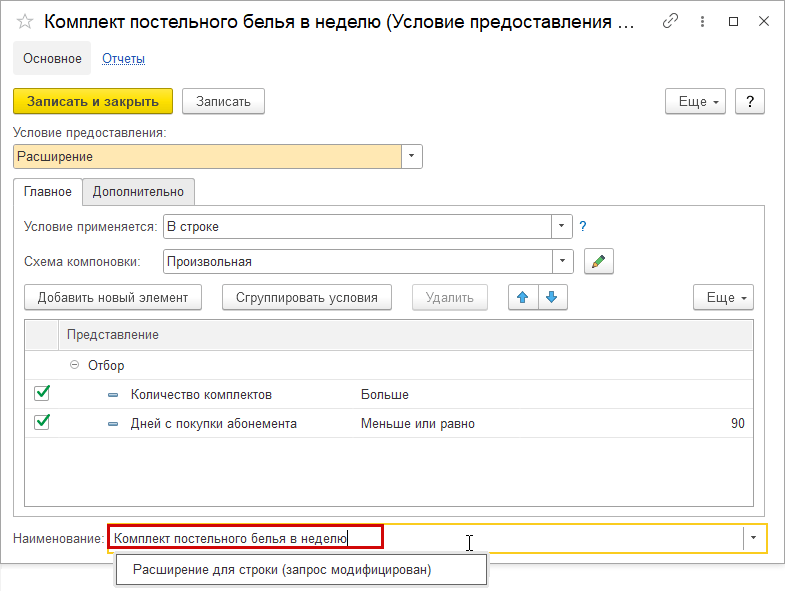
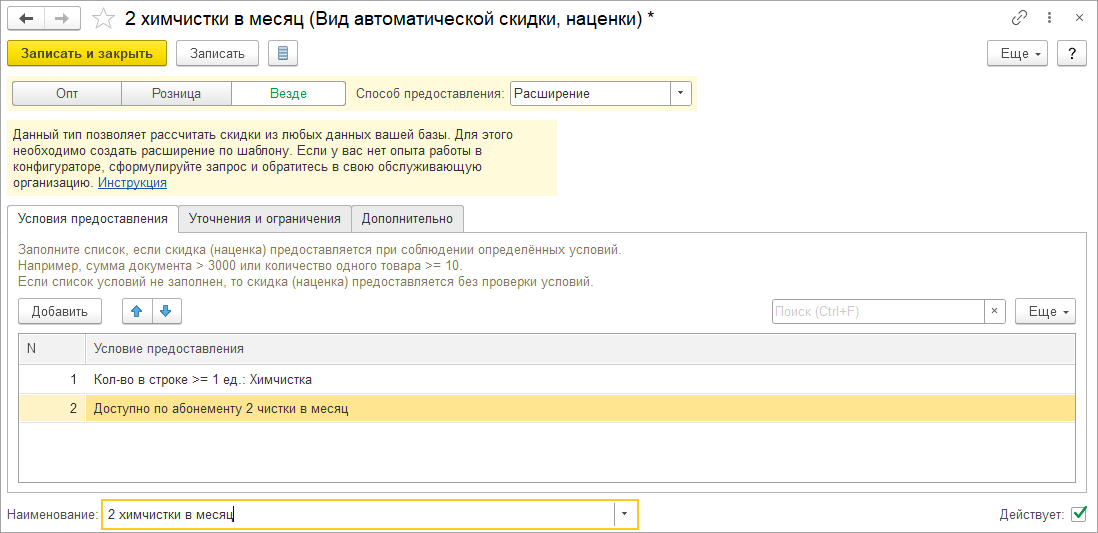
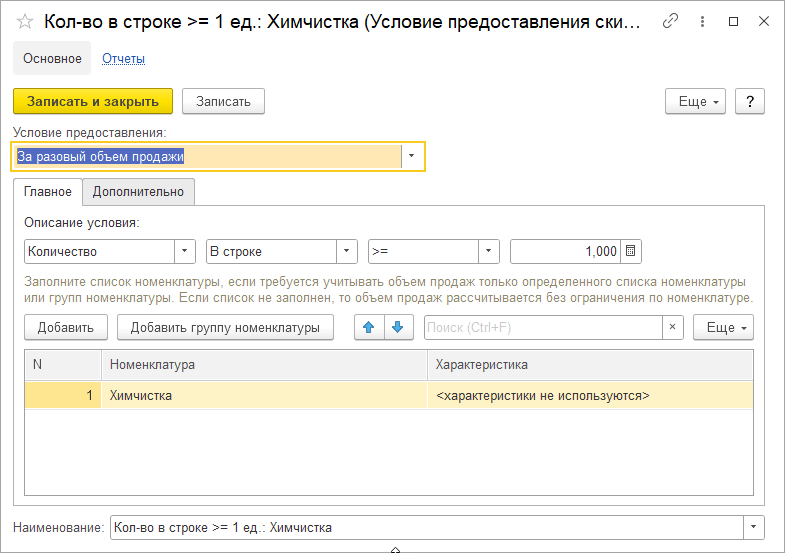
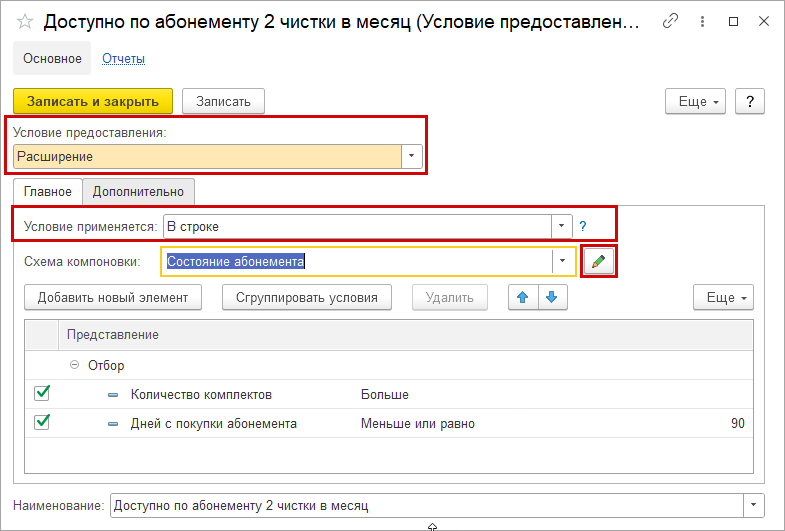
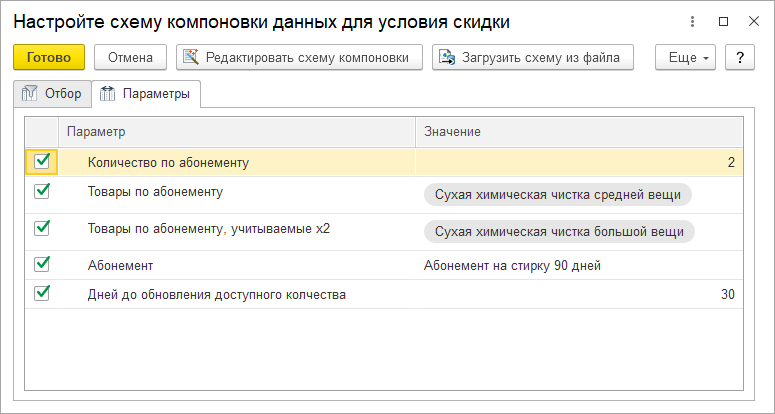
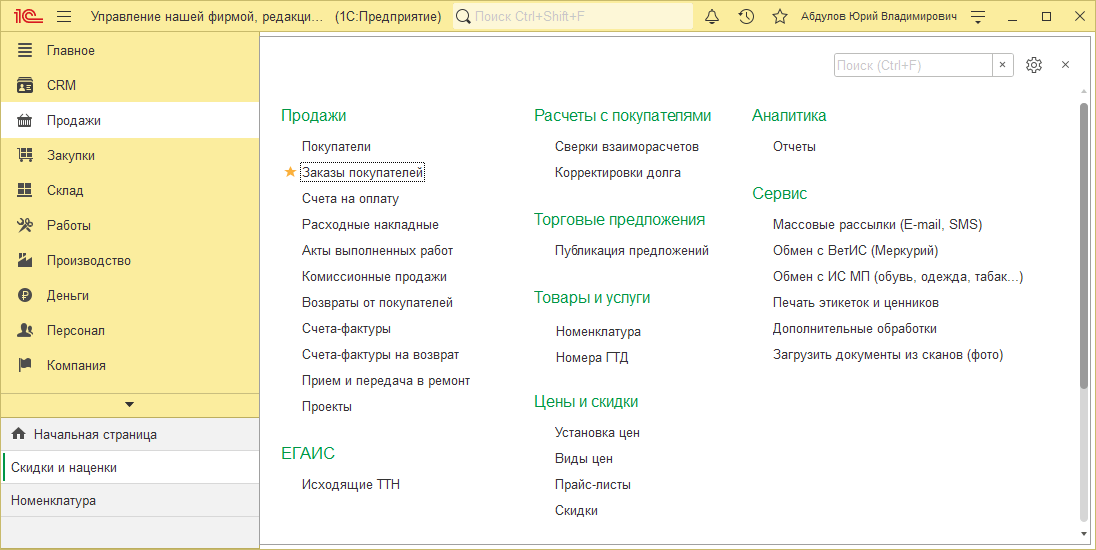
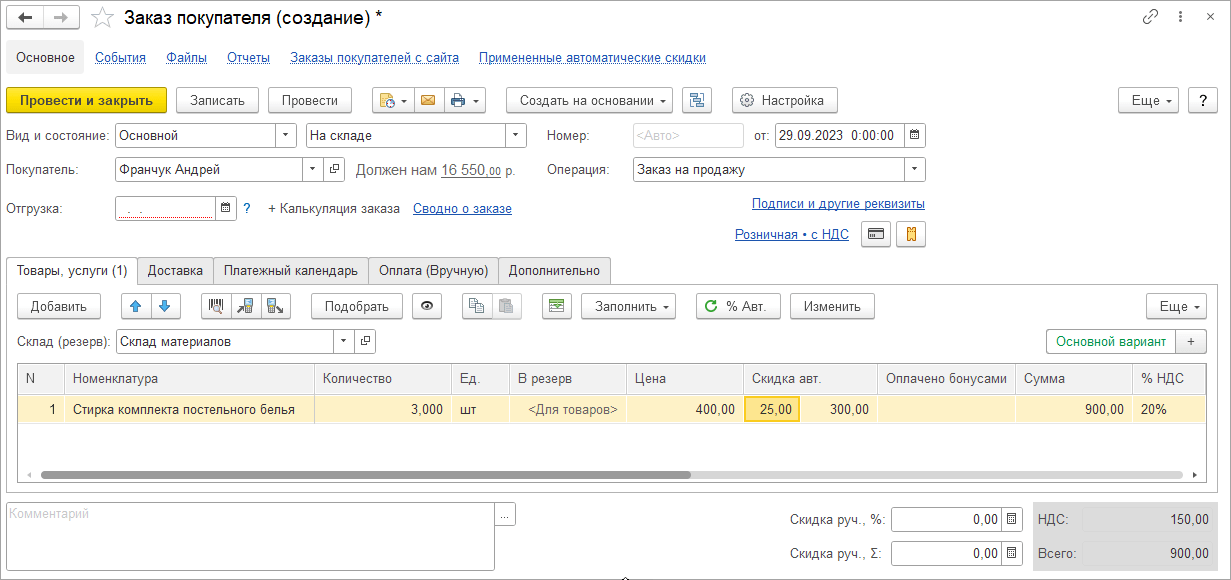
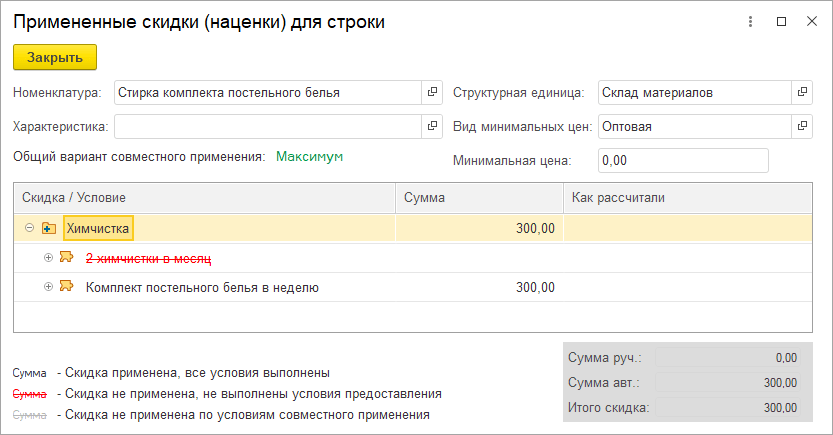

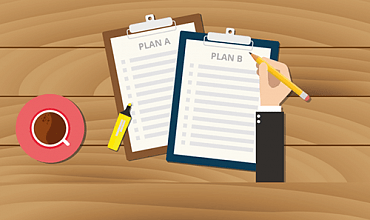


Комментарии